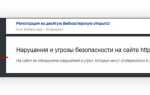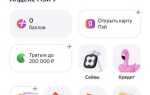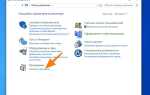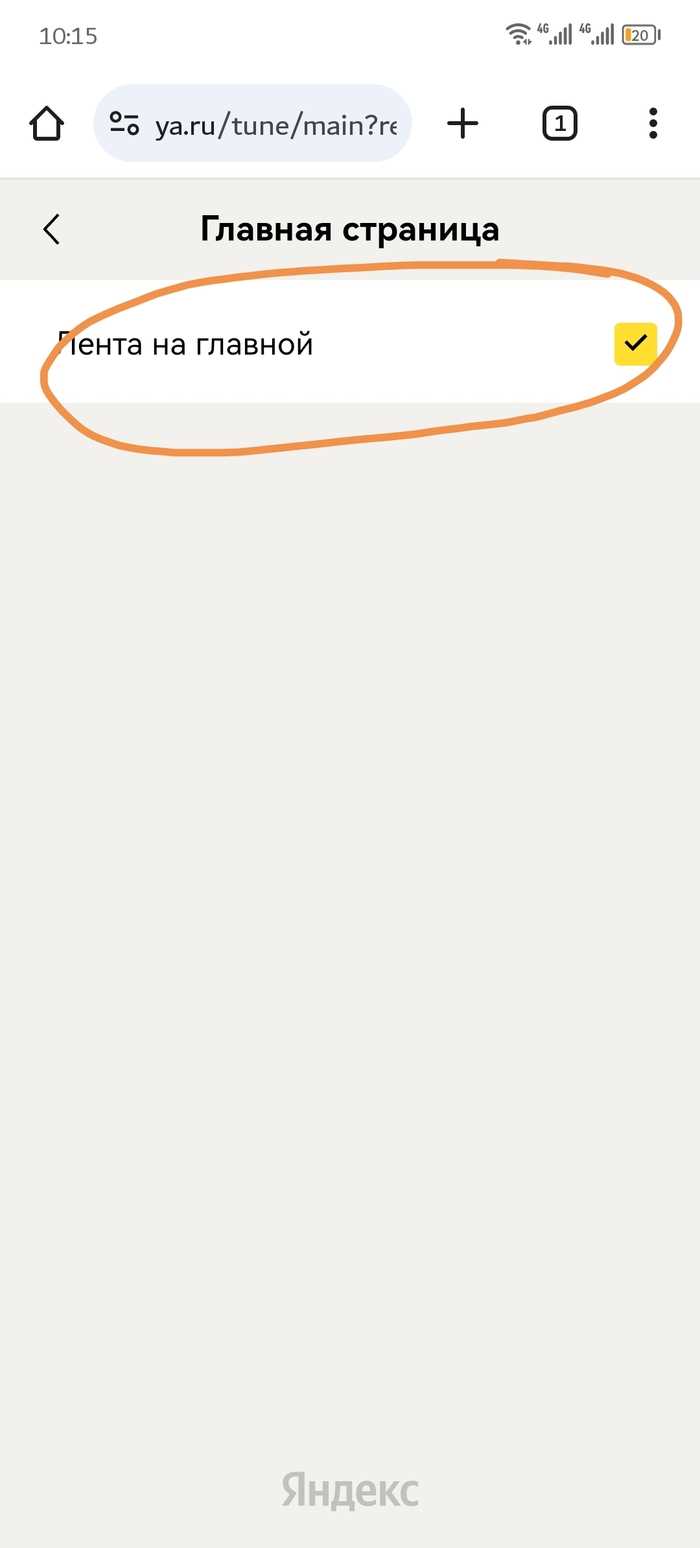
Рекламные блоки на главной странице Яндекса отображаются по умолчанию для всех пользователей. Они формируются на основе алгоритмов поведенческого таргетинга и могут включать баннеры, видео, предложения из Маркета или сторонние объявления. Если вы хотите избавиться от этих элементов, существуют конкретные способы решения.
Первый метод – отключение персонализированной рекламы через настройки аккаунта Яндекса. Для этого перейдите в yandex.ru/settings/advert, снимите галочку с опции «Показывать персональные рекомендации и объявления», затем сохраните изменения. Этот шаг снижает количество рекламы, но не исключает её полностью.
Второй способ – использование расширений браузера. Наиболее эффективные решения: uBlock Origin, AdGuard, Adblock Plus. После установки нужно вручную добавить фильтр, блокирующий блоки рекламы на yandex.ru. Например, в uBlock Origin это делается через вкладку «Мои фильтры», добавьте строку: yandex.ru##.container__content или другие подходящие селекторы.
Третий вариант – смена стартовой страницы. Если реклама раздражает и нет желания тратить время на настройку фильтров, можно просто задать любую другую страницу в качестве домашней: пустую вкладку, адрес любимого сайта или поисковика без рекламы.
Важно понимать: полное удаление рекламы невозможно штатными средствами Яндекса. Однако сочетание нескольких методов позволяет значительно снизить её количество или скрыть визуально. Для продвинутых пользователей возможно также использовать локальные прокси с функцией фильтрации контента, но это требует дополнительной настройки и навыков.
Где на главной странице Яндекса размещается реклама и как её распознать
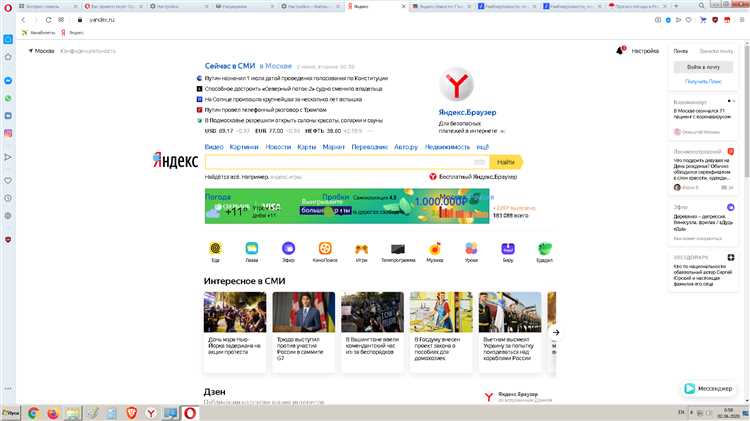
Реклама на главной странице Яндекса чаще всего размещается в трёх зонах: верхний баннер над строкой поиска, рекламные блоки в новостной ленте и рекламные карточки среди виджетов. Верхний баннер представляет собой горизонтальный блок с графическим или анимированным содержанием. Он отмечен меткой «реклама» в правом верхнем углу и нередко содержит ссылку на внешний сайт.
В новостной ленте рекламные материалы замаскированы под новостные статьи. Отличительный признак – отсутствие даты публикации и наличие серой подписи «реклама» под заголовком. При наведении курсора на заголовок может появиться всплывающая подсказка с уточнением источника.
Среди виджетов, таких как «Погода», «Пробки» и «Почта», могут появляться карточки с коммерческим контентом. Они выглядят как обычные элементы интерфейса, но содержат внешние ссылки и помечены значком «реклама» или иконкой с буквой «i», по нажатию на которую открывается информация о рекламодателе.
Также реклама может быть внедрена в виде персонализированных блоков, основанных на истории поиска. Такие блоки часто подгружаются динамически и отличаются быстрым обновлением содержания при перезагрузке страницы. Их можно распознать по отсутствию редакционной информации и привязке к внешним коммерческим сайтам.
Отключение рекламы через настройки Яндекс.Браузера
Яндекс.Браузер включает встроенную систему блокировки рекламы, которую можно настроить вручную для уменьшения количества баннеров на главной странице Яндекса.
- Откройте меню браузера, нажав на значок с тремя горизонтальными линиями в правом верхнем углу.
- Выберите пункт «Настройки».
- Перейдите в раздел «Инструменты».
- Найдите блок «Блокировка рекламы» и активируйте переключатель рядом с опцией «Показывать меньше рекламы».
- Дополнительно включите опцию «Блокировать навязчивую рекламу».
Для точечной настройки:
- Нажмите «Настроить блокировку рекламы».
- В списке разрешённых сайтов найдите
yandex.ruи удалите его. - Сохраните изменения.
Если реклама продолжает отображаться, установите расширение «AdGuard» или «uBlock Origin» из каталога дополнений браузера. После установки откройте страницу yandex.ru, кликните по значку расширения и активируйте фильтрацию на этом сайте.
Использование расширений для блокировки рекламы в Chrome, Firefox и других браузерах
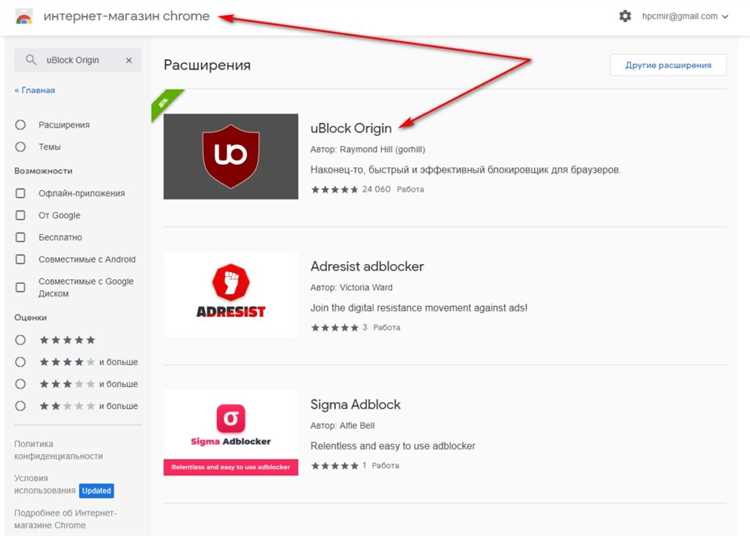
uBlock Origin – кроссбраузерное расширение с минимальным потреблением ресурсов. После установки:
- Откройте настройки расширения;
- Перейдите в раздел «Мои фильтры»;
- Добавьте правило:
yandex.ru##.container.main__layout– оно удалит центральный блок с рекламой; - При необходимости добавьте фильтры из списков RuAdList или AdGuard Russian Filter.
AdGuard также доступен в виде расширения. После установки:
- Откройте Яндекс, нажмите правой кнопкой на рекламный блок;
- Выберите «Заблокировать рекламу» → «Заблокировать этот элемент»;
- Подтвердите создание пользовательского фильтра;
- Фильтр сохранится и автоматически применится при следующих посещениях.
В Firefox можно дополнительно активировать поддержку расширенных API для блокировки через about:config, установив параметр extensions.webextensions.remote в значение false – это ускорит работу фильтров.
Рекомендуется отключить встроенные «ускорители» и «помощники» Яндекса в настройках браузера, так как они могут повторно включать рекламу даже при наличии блокировщиков.
Важно регулярно обновлять фильтры и расширения, чтобы сохранять их эффективность. Также стоит отключать JavaScript на yandex.ru через расширения вроде NoScript или ScriptSafe, если требуется полное удаление интерактивной рекламы.
Как настроить DNS-серверы для фильтрации рекламы на уровне сети
Для блокировки рекламы на всех устройствах в сети необходимо использовать альтернативные DNS-серверы с функцией фильтрации. Один из надёжных вариантов – AdGuard DNS. Установите следующие адреса DNS-серверов в настройках роутера:
IPv4:
94.140.14.14
94.140.15.15
IPv6:
2a10:50c0::ad1:ff
2a10:50c0::ad2:ff
Зайдите в интерфейс маршрутизатора через браузер, введя IP-адрес устройства (обычно 192.168.0.1 или 192.168.1.1). Найдите раздел «WAN», «Интернет» или «DHCP». В поле «DNS» вручную введите указанные адреса. Сохраните изменения и перезагрузите маршрутизатор.
После активации DNS-фильтрации реклама будет блокироваться до её загрузки, включая баннеры и трекеры на главной странице Яндекса. Для усиленной защиты используйте AdGuard DNS Family Protection, который дополнительно фильтрует контент 18+:
IPv4:
94.140.14.15
94.140.15.16
IPv6:
2a10:50c0::bad1:ff
2a10:50c0::bad2:ff
Проверить работоспособность можно через сайт dnsleaktest.com. Если DNS-запросы идут через AdGuard, фильтрация работает корректно. Для дополнительной гибкости рассмотрите установку локального Pi-hole-сервера на базе Raspberry Pi – он позволит полностью контролировать DNS-запросы и составлять собственные списки блокировки рекламы.
Можно ли скрыть рекламные блоки с помощью пользовательских стилей (CSS)
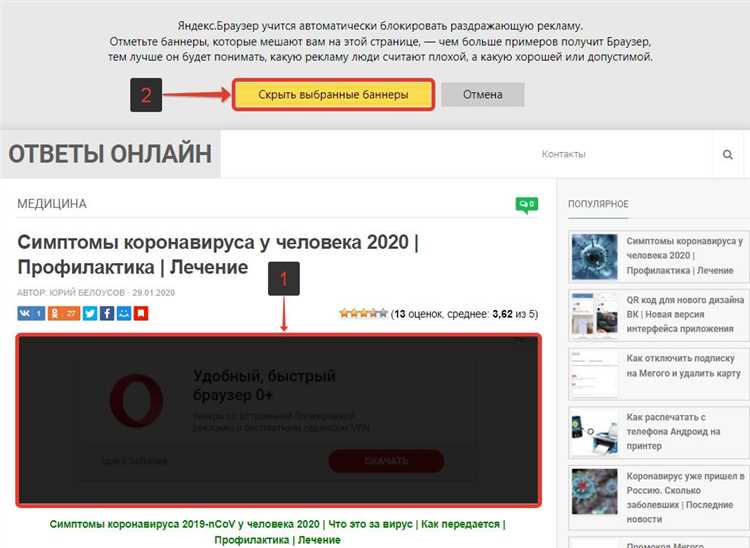
Рекламные элементы на главной странице Яндекса можно скрыть с помощью пользовательских CSS-стилей. Это возможно при использовании расширений браузера, таких как Stylus для Chrome, Firefox и других Chromium-браузеров. Расширение позволяет применять собственные стили к выбранным сайтам.
Для скрытия рекламы необходимо определить классы и идентификаторы элементов, содержащих рекламный контент. На апрель 2025 года основной рекламный блок на yandex.ru имеет класс .desktop-ad, а также может использоваться .b-page__banner. Следует учесть, что Яндекс регулярно обновляет верстку, поэтому названия классов могут меняться.
Пример CSS-кода для скрытия рекламы:
.desktop-ad,
.b-page__banner,
div[data-blockname*="Ad"],
div[class*="yandex-rtb"] {
display: none !important;
}
После установки и настройки расширения достаточно создать новый стиль, задать адрес сайта yandex.ru и вставить указанный код. Это мгновенно уберёт большинство рекламных блоков с главной страницы без вмешательства в структуру сайта или использования стороннего ПО.
Недостаток метода – необходимость периодического обновления CSS в случае изменения структуры страницы. Для мониторинга можно использовать инструменты разработчика в браузере (F12), чтобы находить актуальные селекторы.
Какие ограничения накладывает Яндекс при использовании блокировщиков
Использование блокировщиков рекламы в Яндексе может столкнуться с рядом ограничений. Во-первых, Яндекс активно отслеживает использование расширений для блокировки рекламы и может ограничить функциональность некоторых сервисов при их обнаружении. Например, на главной странице Яндекс часто отображаются уведомления с предложением отключить блокировщик рекламы для корректной работы сайта.
Кроме того, некоторые функции, такие как персонализированные рекомендации или доступ к определённым сервисам, могут быть ограничены. Это связано с тем, что блокировщики рекламы могут мешать системе сбора данных, которые используются для улучшения качества рекомендаций. Без этих данных Яндекс не может точно подбирать контент, что снижает общую эффективность сервиса.
Важно отметить, что при блокировке рекламы могут возникать проблемы с загрузкой медиафайлов или отображением изображений на некоторых страницах. Это связано с тем, что реклама и медиафайлы часто загружаются с одних и тех же серверов, и блокировщики могут ошибочно блокировать важный контент.
Рекомендуется регулярно обновлять блокировщики рекламы, так как Яндекс может адаптировать свои механизмы защиты от их использования. В случае столкновения с ограничениями, лучше всего на время отключить блокировщик на сайте Яндекса или добавить его в исключения, чтобы избежать блокировки функционала.
Как пожаловаться на нежелательную рекламу через интерфейс Яндекса
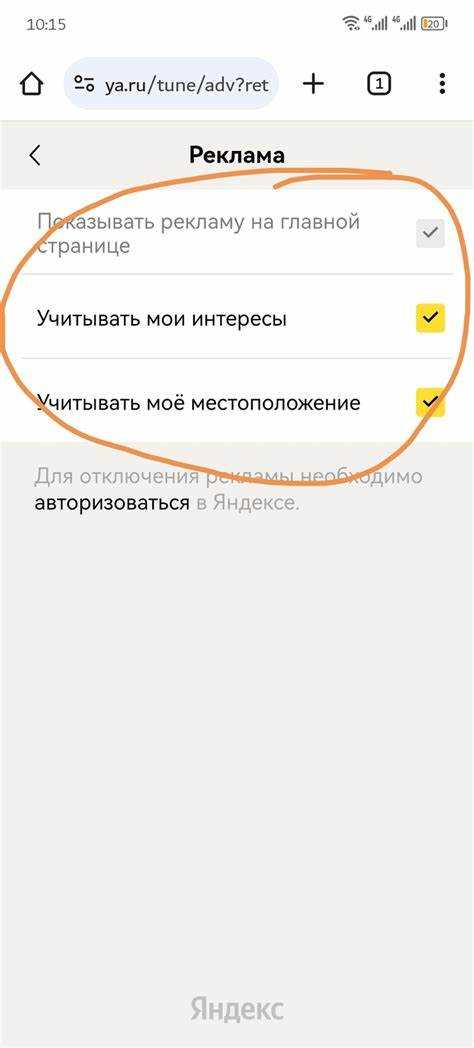
Для того чтобы сообщить о нежелательной рекламе на главной странице Яндекса, выполните несколько простых шагов через интерфейс самого сервиса.
- Откройте страницу Яндекса. Перейдите на главную страницу поисковой системы Яндекса.
- Найдите баннер или рекламу. Найдите элемент рекламы, который хотите заблокировать или на который хотите пожаловаться.
- Щелкните по значку «три точки» или «крестик». Рядом с рекламным блоком обычно находится значок настроек – это три точки или крестик. Кликнув по нему, откроется меню.
- Выберите пункт «Пожаловаться». В выпадающем меню выберите опцию «Пожаловаться» или аналогичный вариант, который предложит Яндекс.
- Укажите причину жалобы. В открывшемся окне выберите подходящий вариант причины. Яндекс предлагает несколько категорий: «Ненавистная реклама», «Неверное содержание», «Мошенничество» и т.д.
- Отправьте жалобу. После выбора причины нажмите кнопку «Отправить» или аналогичную. Ваша жалоба будет передана на рассмотрение.
После подачи жалобы Яндекс рассмотрит ваш запрос и примет соответствующие меры. В случае признания рекламы нежелательной, она может быть удалена или заблокирована для дальнейшего показа.
Вопрос-ответ:
Как отключить рекламу на главной странице Яндекса?
Чтобы отключить рекламу на главной странице Яндекса, можно воспользоваться функцией блокировки рекламы через настройки браузера или установить специальные расширения для блокировки рекламы, такие как AdBlock или uBlock Origin. После установки расширения достаточно просто активировать его, и реклама на сайтах, в том числе на Яндексе, исчезнет.
Могу ли я полностью удалить рекламу на главной странице Яндекса через настройки Яндекса?
Яндекс не предоставляет возможности полностью отключить рекламу на главной странице через свои внутренние настройки. Однако вы можете уменьшить количество отображаемых рекламных блоков, если переключитесь на Яндекс.Погоду или Яндекс.Новости. Для более радикального решения лучше использовать браузерные расширения для блокировки рекламы.
Есть ли способ отключить рекламу на Яндексе без установки расширений?
Если вы не хотите устанавливать расширения для блокировки рекламы, можно попробовать изменить настройки отображения рекламы в своем аккаунте Яндекса. Однако такие функции ограничены, и полное отключение рекламы невозможно. Использование браузера с встроенной функцией блокировки рекламы может стать альтернативой.
Почему Яндекс не позволяет полностью отключить рекламу на главной странице?
Реклама является основным источником дохода Яндекса, поэтому полностью отключить ее невозможно. В Яндексе рассматривают рекламу как часть контента и части своего бизнеса. Некоторые пользователи могут уменьшить количество рекламы через настройки или с помощью расширений, но полное удаление рекламы не предусмотрено.